电脑提示Windows文件保护关闭怎么解决 电脑提示Windows文件保护关闭的解决方法
更新时间:2024-04-01 12:58:00作者:mei
最近,有用户遇上电脑一直提示Windows文件保护关闭窗口,一直弹出很影响使用,让人感到很烦恼,有什么方法能把提示窗口关闭?针对此疑问,一起阅读下文教程操作设置。
具体方法如下:
1、首先,按Win+R组合快捷键,在打开运行对话框,输入gpedit.msc命令,再点击确定按钮或按回车;
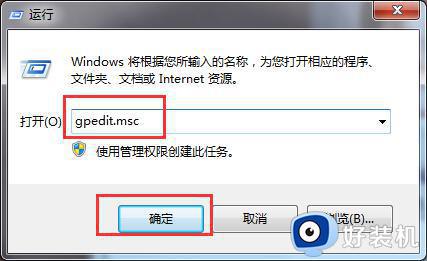
2、就会打开本地组策略编辑器对话窗口;
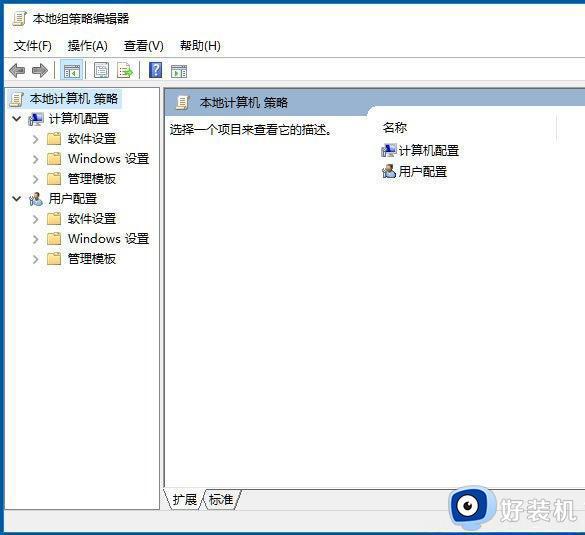
3、在本地组策略编辑器窗口的左侧小窗口中,在依次展开计算机配置,在选择管理模版,在点击系统选项;
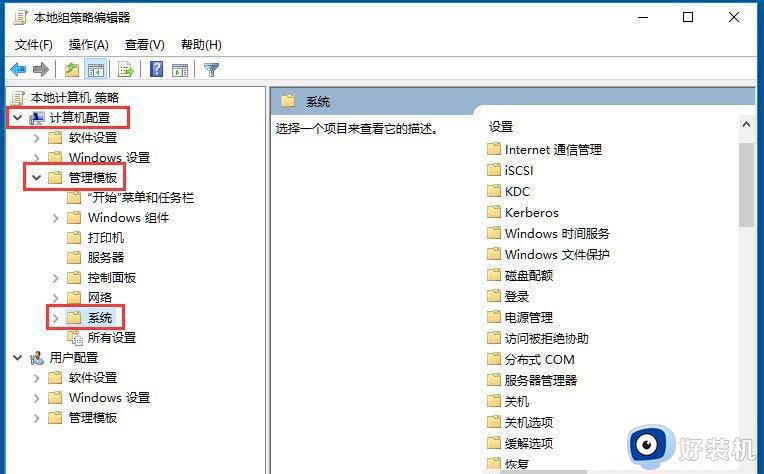
4、在系统选项右侧窗口,找到Windows 文件保护选项选中并双击鼠标左键将其打开;
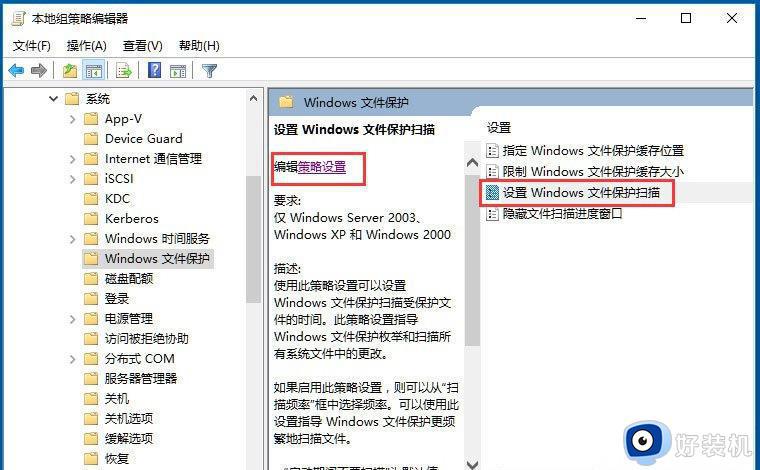
5、进入Windows文件保护选中其右侧窗格中的设置Windows文件保护扫描,再点击策略设置选项命令;
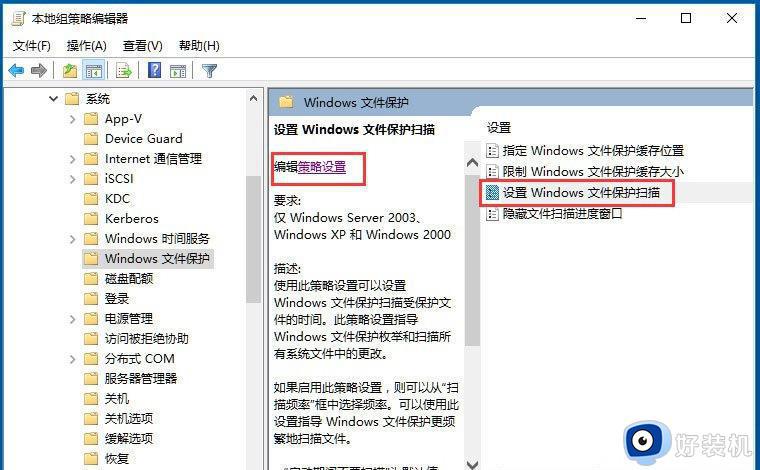
6、在打开的设置Windows文件保护扫描对话窗框中,将其设置更改为已禁用选项。在点击应用,最后再确定按钮退出即可。
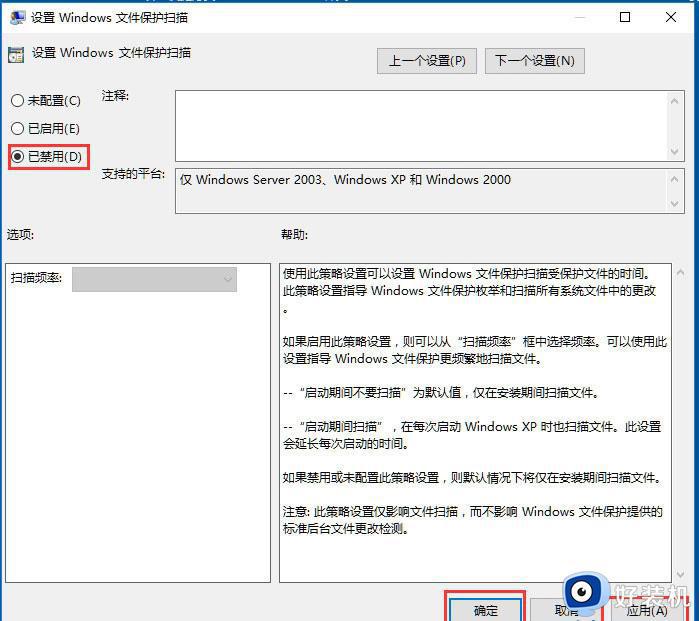
电脑提示Windows文件保护关闭的解决方法分享到这里,有遇上一样问题的,一起参考本文教程解决吧。
电脑提示Windows文件保护关闭怎么解决 电脑提示Windows文件保护关闭的解决方法相关教程
- windows保护电脑怎么关闭 如何关闭windows保护
- 电脑如何关闭windows文件保护 电脑出现文件保护如何去掉
- windows defender怎么关闭 快速关闭windows defender的方法
- 怎么关闭windows安全中心提示 如何关闭Windows安全中心警告
- 如何永久关闭windows defender实时保护怎么彻底关闭defender实时保护
- windows防火墙已关闭,点击或单击以启用如何解决
- windows防病毒怎么关闭 关闭windows病毒防护的方法
- windows安全中心在哪里关 彻底关闭windows安全中心的图文教程
- windows关闭最近使用的项目操作步骤 windows如何关闭最近使用的文件
- windows防火墙如何关闭 详解关闭windows防火墙的方法
- 电脑无法播放mp4视频怎么办 电脑播放不了mp4格式视频如何解决
- 电脑文件如何彻底删除干净 电脑怎样彻底删除文件
- 电脑文件如何传到手机上面 怎么将电脑上的文件传到手机
- 电脑嗡嗡响声音很大怎么办 音箱电流声怎么消除嗡嗡声
- 电脑我的世界怎么下载?我的世界电脑版下载教程
- 电脑无法打开网页但是网络能用怎么回事 电脑有网但是打不开网页如何解决
电脑常见问题推荐
- 1 b660支持多少内存频率 b660主板支持内存频率多少
- 2 alt+tab不能直接切换怎么办 Alt+Tab不能正常切换窗口如何解决
- 3 vep格式用什么播放器 vep格式视频文件用什么软件打开
- 4 cad2022安装激活教程 cad2022如何安装并激活
- 5 电脑蓝屏无法正常启动怎么恢复?电脑蓝屏不能正常启动如何解决
- 6 nvidia geforce exerience出错怎么办 英伟达geforce experience错误代码如何解决
- 7 电脑为什么会自动安装一些垃圾软件 如何防止电脑自动安装流氓软件
- 8 creo3.0安装教程 creo3.0如何安装
- 9 cad左键选择不是矩形怎么办 CAD选择框不是矩形的解决方法
- 10 spooler服务自动关闭怎么办 Print Spooler服务总是自动停止如何处理
